GarageBandin iskusekvensserin käyttäminen iPhonessa tai iPadissa
Luo grooveja iPhonella tai iPadilla käyttämällä klassisista rumpukoneista innoitusta saanutta käyttöliittymää ja lisää groove sitten kappaleeseesi.
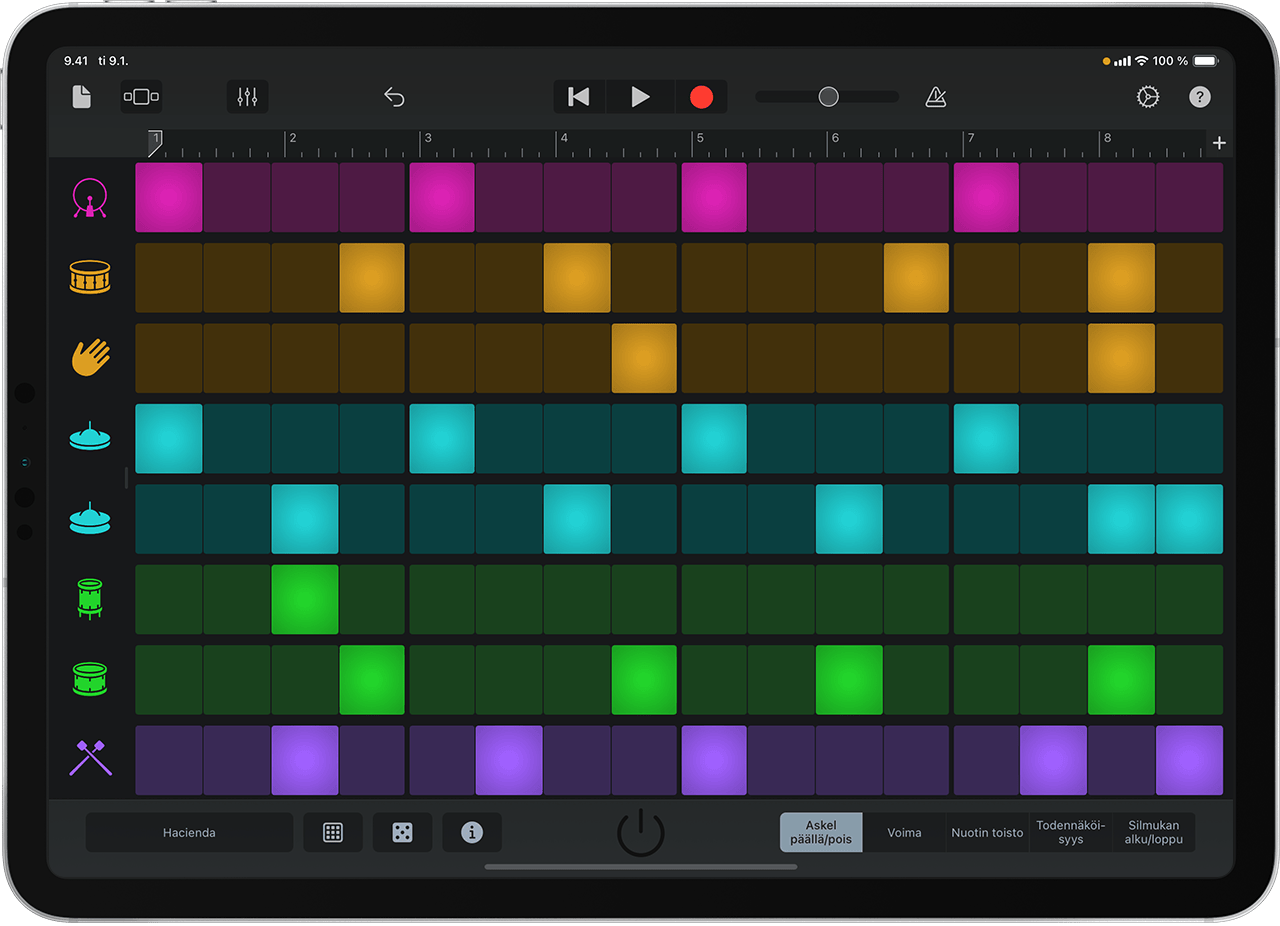
Aloita iskusekvensserin käyttö joko luomalla uusi kappale tai avaamalla valmis kappale. Jos olet luonut uuden kappaleen, ääniselain avautuu automaattisesti.
Jos haluat lisätä iskusekvensserin olemassa olevaan kappaleeseen, valitse , pyyhkäise, kunnes näet Rummut, ja valitse sitten Iskusekvensseri.
Iskun lisääminen nopeasti kappaleeseen
Valitse iskusekvensserissä ja valitse sitten valmis kuvio, joka kuvaa haluamaasi tyyliä parhaiten. Kuvio alkaa kuulua kappaleelle asettamallasi tempolla ja toistuu silmukkana kuvion pituuden mukaisesti. Kullakin valmiilla kuviolla on yksilöllisiä asetuksia, kuten kuvion pituus, joita voit muuttaa.
Voit lopettaa ja käynnistää kuvion napauttamalla . Jos haluat lisätä kuvion kappaleeseesi, äänitä kuvio.
Voit muuttaa kuviota ottamalla askeleita käyttöön tai poistamalla niitä. Kukin rivi vastaa yksittäistä instrumenttia rumpusetissä, joka näkyy ruudukon vasemmalla puolella. Voit poistaa jonkin askeleen kuviosta napauttamalla ruudukossa valaistua askelta. Voit ottaa askeleen käyttöön napauttamalla sellaista askelta, joka ei ole valaistu.
Voit myös muuttaa kuvion ääniä. Voit muuttaa koko setin napauttamalla näytön alaosassa olevaa painiketta, jossa näkyy valittuna oleva setti (kuten Trap Door tai Hacienda). Rummut-ikkunassa voit valita äänien tyylin vasemmasta sarakkeesta ja yksittäisen setin oikeasta sarakkeesta. Voit ladata lisää ääniä napauttamalla Hanki lisää rumpusettejä -kohtaa ja valita sitten haluamasi äänet äänikirjastosta. Kun olet löytänyt haluamasi setin, napauta valintaa Valmis.
Oman iskun luominen
Jos haluat luoda oman iskusi alusta alkaen, valitse ja sitten Uusi kuvio. Valinnalla Askel päällä/pois voit lisätä ja poistaa askelia. Voit lisätä ja poistaa askelia, kun Iskusekvensseri toistaa musiikkia tai kun sitä ei käytetä.
Kun olet lisännyt askelia, voit muokata kutakin yksittäistä askelta:
Jos haluat muuttaa askeleen äänenvoimakkuutta, napauta Voima. Liu’uta sormeasi alas askeleessa, jos haluat laskea äänenvoimakkuutta, ja ylös, jos haluat nostaa äänenvoimakkuutta.
Jos haluat lohkoa yksittäisen askeleen useaksi askeleeksi, napauta valintaa Nuotin toisto. Liu’uta sormeasi ylöspäin, jos haluat lisätä lohkojen määrää, ja alaspäin, jos haluat vähentää lohkojen määrää.
Jos haluat lisätä askeleeseen inhimillistä vaihtelua, napauta valintaa Todennäköisyys. Sitten voit lisätä askeleen vaihtelua liu’uttamalla sormea alas.
Jos haluat muokata koko rivin asetuksia, napauta instrumenttia ruudukon vasemmalla puolella.
Jos haluat muuttaa yksittäistä setin osaa, napauta Riviasetukset-ikkunassa valintaa Setin osa ja napauta sitten osaa, jonka haluat määrittää kyseiselle riville. Tämän jälkeen kyseinen rivi toistaa äskettäin määritetyn setin osan.
Jos haluat muuttaa rivin kunkin askeleen pituutta, napauta Askeleen pituus ja valitse sitten pituus.
Jos haluat muuttaa suuntaa, jonka mukaisesti Iskusekvensseri toistaa kyseisen instrumentin kuviossa, napauta Toistotila ja valitse sitten jokin vaihtoehto.
Kun olet luonut iskusi, voit tallentaa sen kuviona. Valitse ja sitten Tallenna. Anna kuviolle nimi ja napauta sitten Valmis. Voit käyttää kyseistä kuviota myös muissa kappaleissa.
Kun olet valmis lisäämään kuvion kappaleeseen, äänitä kuvio.
Kuvion äänittäminen
Jos haluat äänittää kuvion kappaleeseesi, valitse säädinpalkissa . Iskusekvensseri käynnistyy automaattisesti. Kuvio alkaa toistua silmukkana, kunnes pysäytät äänityksen. Kun olet lopettanut kuvion äänittämisen, näet raidan valitsemalla . Voit kuunnella kuvion muiden raitojen yhteydessä valitsemalla .
Kun olet äänittänyt kuvion, voit muokata ja säätää raitaa minkä tahansa muun instrumenttiraidan tapaan.
Kuvion asetusten tarkasteleminen ja muuttaminen
Iskusekvensseri käyttää askelia tietyn kuvion pituuden määrittämiseen. Jos kappaleesi tahtilaji on 4/4, voit asettaa kuvion pituudeksi 16–64 askelta. Jos kappaleesi tahtilaji on 3/4 tai 6/8, voit asettaa kuvion pituudeksi 12–48 askelta. Lisäksi voit muuttaa setin yksittäisen osan silmukan pituutta napauttamalla Silmukan alku/loppu -painiketta ja vetämällä kunkin rivin kahvaa.
Voit tarkastella nykyisen kuvion tietoja ja muuttaa sen asetuksia valitsemalla .
Määritä kuvion pituus (16, 32, 48 tai 64 askelta tahtilajissa 4/4 tai 12, 24 tai 48 askelta tahtilajeissa 3/4 ja 6/8)
Määritä askeleen pituus (1/8, 1/8t, 1/16, 1/6t, 1/32)
Määritä Toistotila (Kelaa eteenpäin, Käännä, Edestakaisin, Satunnainen)
Määritä kuvion swingin määrä
Nollaa kuvio. Jos aloitit tyhjästä kuviosta, Nollaa-kohdan napauttaminen tyhjentää ruudukon.
